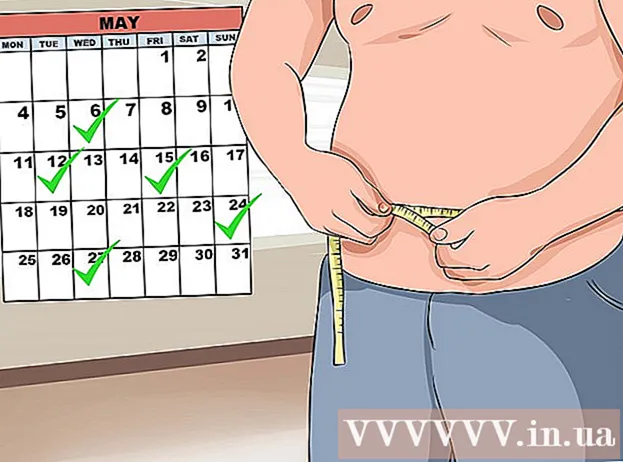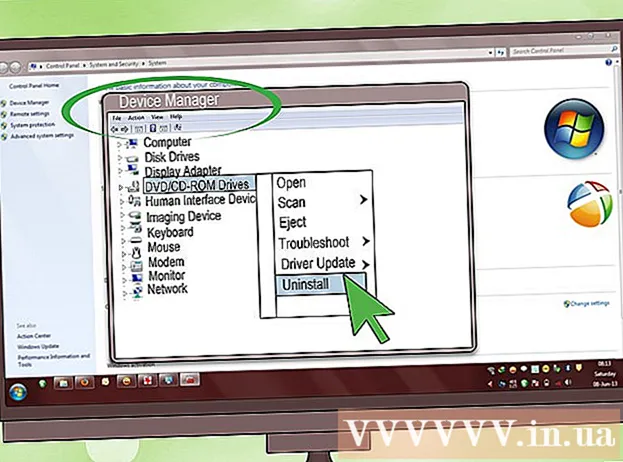Автор:
Louise Ward
Дата создания:
4 Февраль 2021
Дата обновления:
1 Июль 2024

Содержание
В этой статье показано, как подключить два компьютера для совместного использования Интернета или файлов.
Шаги
Метод 1 из 5. Совместное использование Интернета с компьютера Windows
. Щелкните логотип Windows в нижнем левом углу экрана.
- Обязательно сделайте это на компьютере, который используется для совместного использования Интернета, а не на том, которое вы только что подключили.
. Щелкните логотип Apple в верхнем левом углу экрана, чтобы открыть список вариантов.

Щелкните логотип Windows в нижнем левом углу экрана.- Обязательно сделайте это на компьютере, на котором есть файл, которым вы хотите поделиться.
Проводник или открыть Начало и нажмите
.

Finder. Щелкните приложение Finder со значком синего лица в доке Mac.
- Нажмите Проводник

- Выберите папку, которой хотите поделиться.
- Щелкните карту Поделиться (Поделиться).
- Нажмите Специфичные люди ... (Конкретный человек ...)
- выберите Каждый (Все) в раскрывающемся меню вверху окна.
- Нажмите Поделиться (Поделиться)
- Нажмите Готово (Завершено)

- Нажмите Системные настройки ... (Системные настройки ...)
- Нажмите Обмен (Поделиться)
- Установите флажок «Общий доступ к файлам».
- Измените разрешение «Все» с «Только чтение» на «Чтение и запись».

- Нажмите Проводник

- Нажмите на имя вашего Mac под заголовком Сеть в левой части окна проводника.
- Откройте общую папку.
- Выберите файл, который хотите сохранить, затем нажмите кнопку Ctrl+C
- Зайдите в папку на вашем компьютере и нажмите клавишу Ctrl+V.

Finder.- Щелкните имя компьютера Windows в нижнем левом углу окна.
- Откройте общую папку.
- Выберите файлы, которые хотите сохранить, затем нажмите ⌘ Команда+C
- Откройте папку на вашем Mac и нажмите клавишу ⌘ Команда+V. рекламное объявление
Совет
- Вы всегда можете использовать USB для передачи файлов с одного устройства на другое.
- Чтобы использовать расширенные сетевые функции, вы можете узнать о компьютерных сетях.
Предупреждение
- Передача файлов по Wi-Fi обычно происходит медленнее, чем по сетевому кабелю.